PowerPoint 2019
Como criar animações no PowerPoint 2019


/pt/powerpoint-2019/como-criar-um-slide-de-indice-no-powerpoint-2019/content/
Nesta seção do nosso curso, vamos mostrar como funciona a transição "Transformar", uma novidade do PowerPoint 2019 que permite animar e dar movimento a imagens e textos.
Antes de começar, é importante ressaltar que usar essa ferramenta é muito fácil! A única coisa que você tem que fazer é aplicá-la em um slide duplicado. Veja a seguir como funciona.
Para iniciar, escolha o slide no qual você quer incluir uma animação.
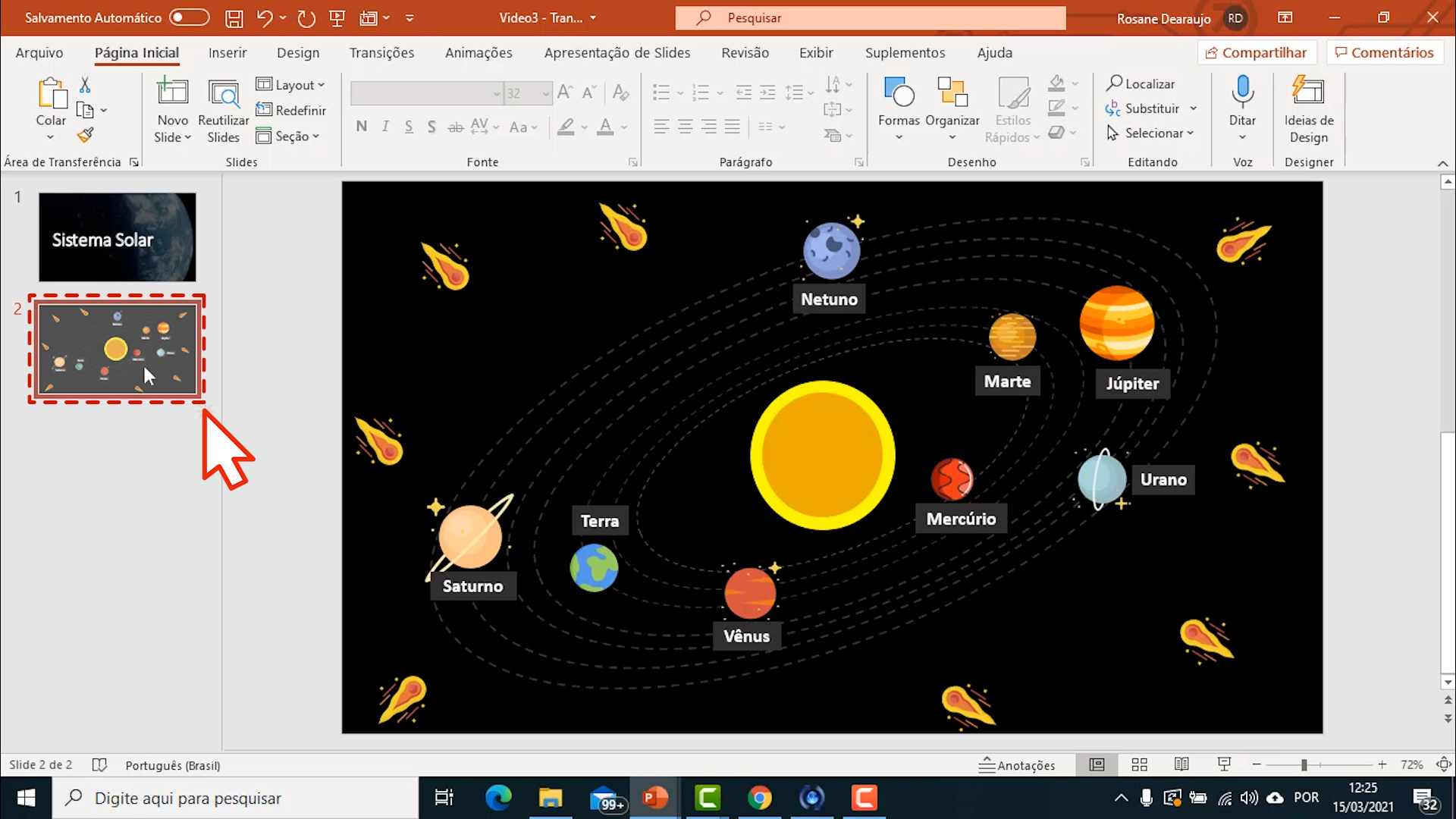
Clique com o botão de direito sobre o slide.

Selecione a opção "Duplicar slide".
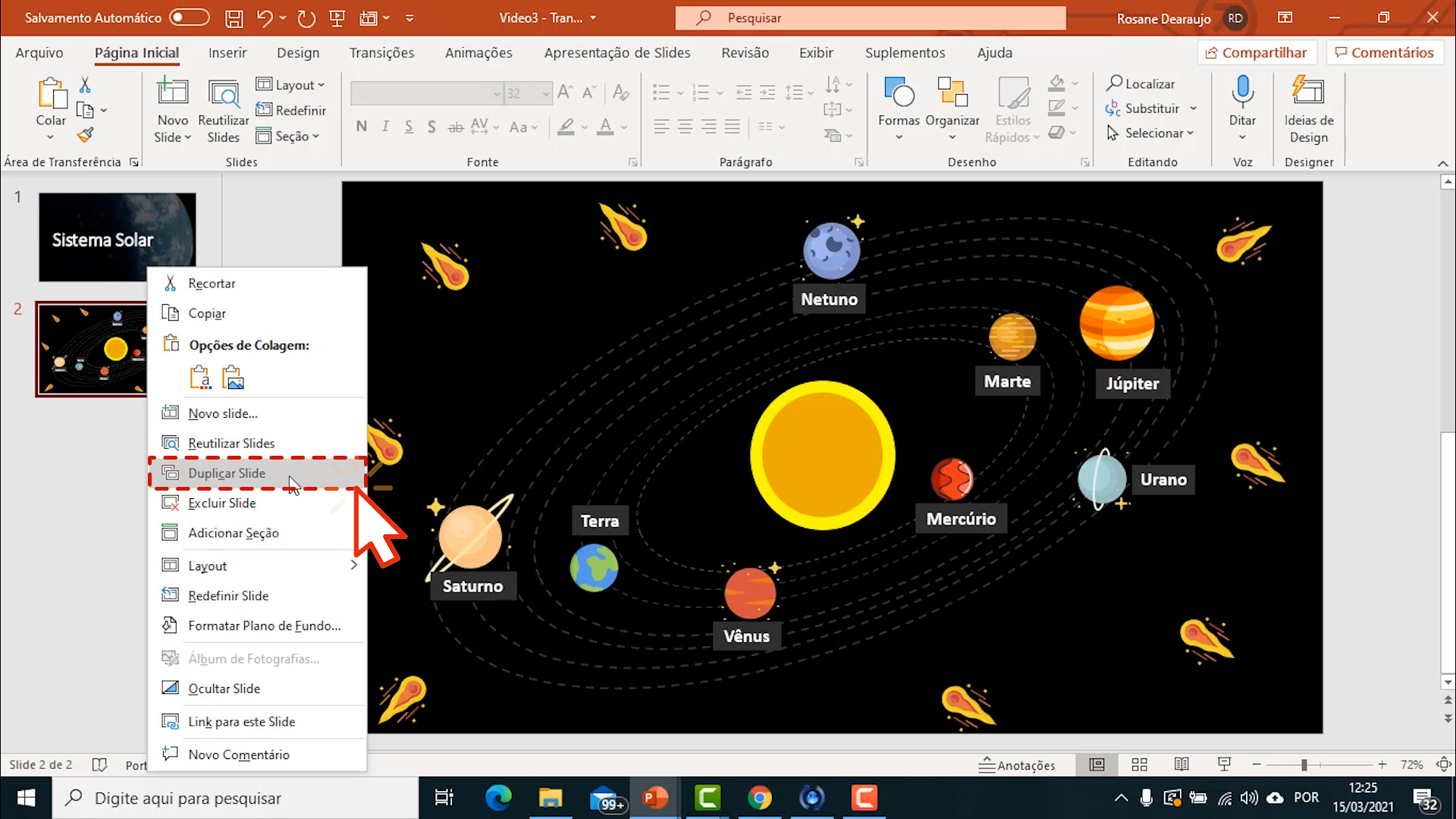
Depois mude o tamanho, a localização e a direção dos objetos que você quer animar.
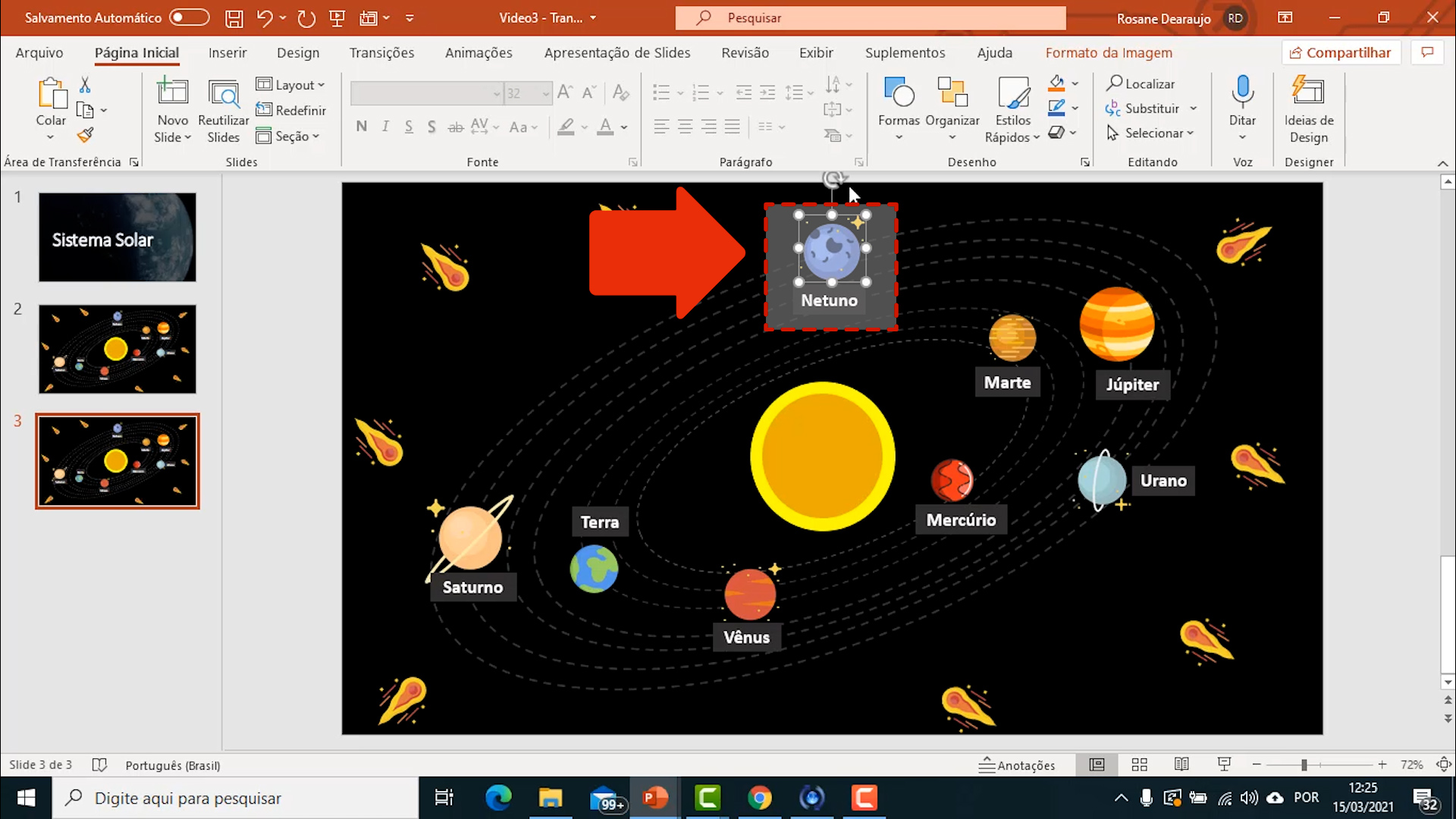
Depois de mudar a ordem dos elementos no segundo slide, clique no menu "Transições".
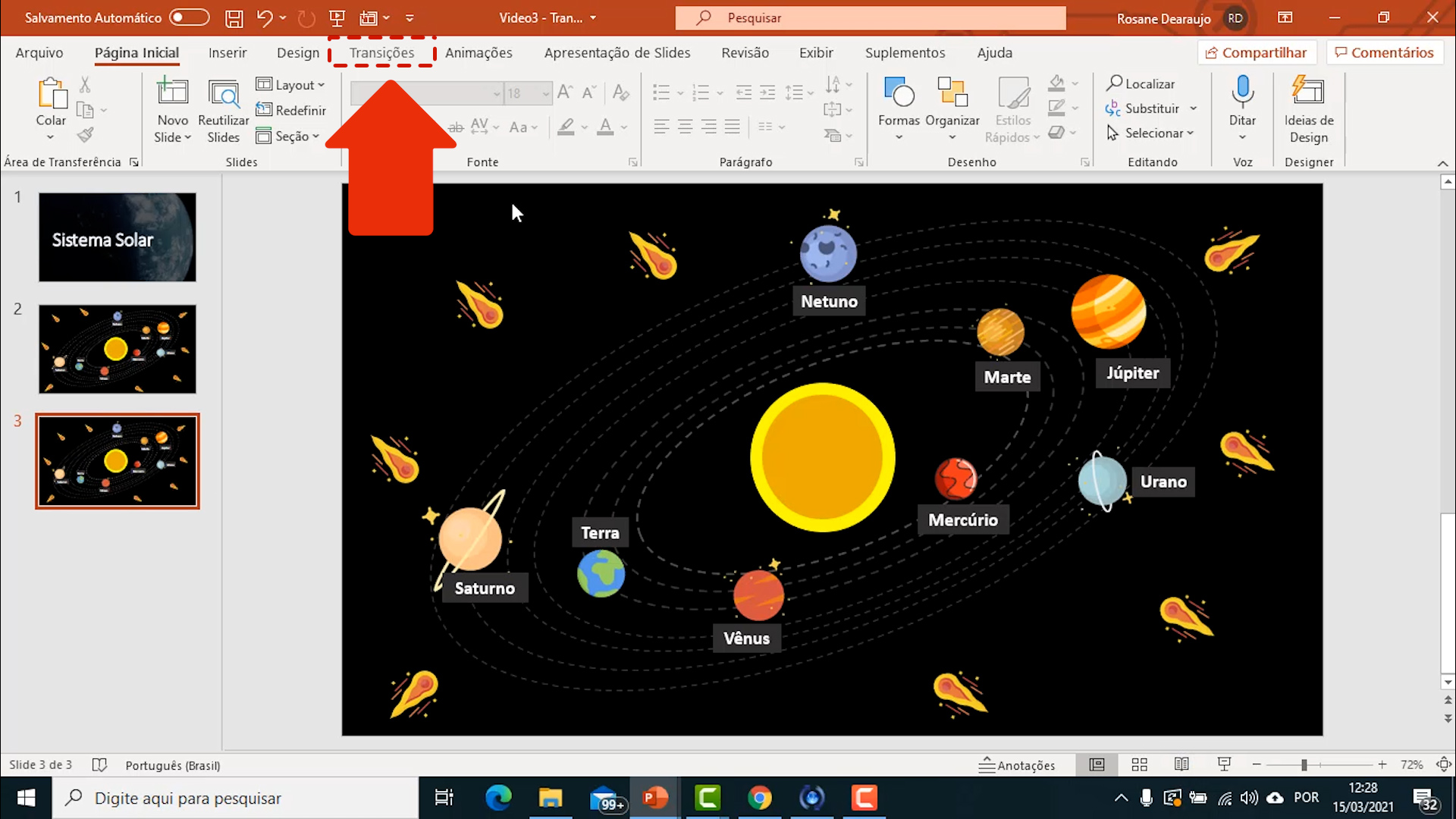
Aparecerá uma lista de opções, na qual você deve escolher a opção “Transformar”.
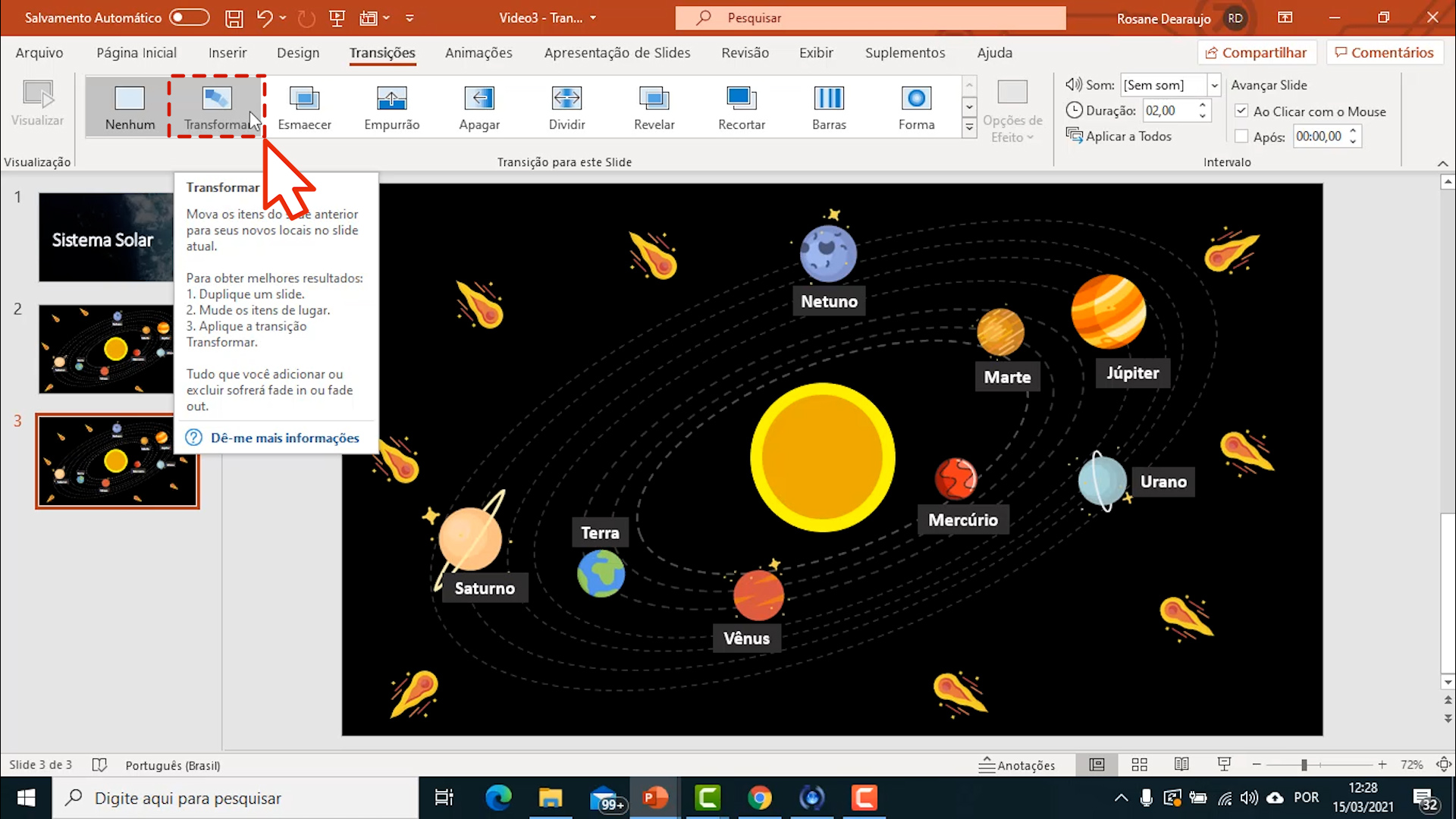
Agora observe como os objetos se animam automaticamente.
Você só tem que experimentar essa opção com os elementos do seu slide, para criar animações que chamem a atenção.
Esperamos que essa função seja útil para você! Não deixe de utilizá-la para causar uma boa impressão na sua próxima apresentação!
Continue aprendendo sobre PowerPoint 2019! Clique em "Continuar".
/pt/powerpoint-2019/como-converter-imagens-em-formas-no-powerpoint-2019-/content/